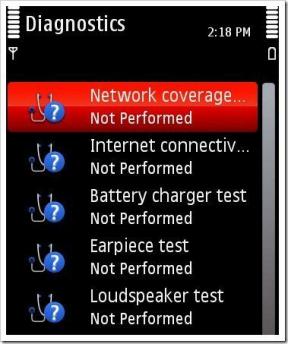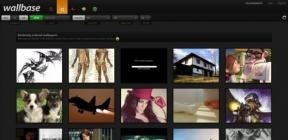Ghidul complet pentru utilizarea magazinului Windows 8
Miscellanea / / February 10, 2022
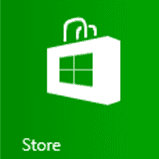
S-ar putea să știți deja despre
Aplicații moderne Windows 8
(cunoscute anterior ca Metro) și că pot fi instalate numai folosind Windows 8 Store. Dacă sunteți un utilizator Windows Pro, încă puteți
descărcați și instalați aplicații desktop
din orice sursă legitimă, totuși, lucrurile sunt limitate doar la stocarea și aplicațiile moderne pentru un utilizator Windows RT.
Conceptul de magazin în Windows 8 este ceva foarte nou utilizatorilor Microsoft și mulți utilizatori întâmpină dificultăți în a se înțelege. Prin urmare, astăzi vă vom ghida prin câteva elemente de bază ale utilizării Magazinului Windows 8. Să începem!
Căutarea și instalarea aplicațiilor
Pentru început, să luăm lucrurile de bază, adică să instalăm aplicații din Magazin. Pentru a instala o aplicație, lansați Magazinul Windows 8 din ecranul de pornire și permiteți-i să se inițialeze. După inițializarea aplicației, puteți naviga prin diferite categorii și căutați aplicațiile pe care doriți să le instalați. Când observați o aplicație care merită instalată, faceți clic pe ea pentru a deschide pagina sa de descriere.
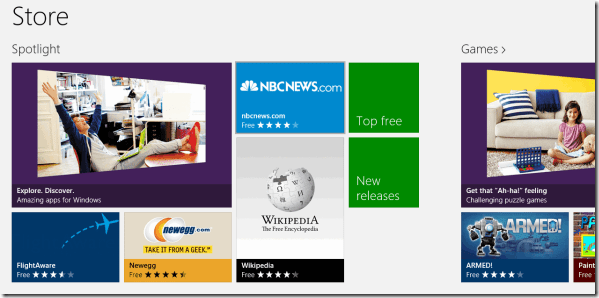
Pagina de descriere a aplicației conține câteva informații de bază despre aplicație, cum ar fi dimensiunea acesteia, evaluarea conținutului, împreună cu câteva capturi de ecran. Aici, faceți clic pe butonul de instalare pentru a începe instalarea. Instalarea va începe în fundal și veți fi notificat odată ce este instalată.

După ce aplicația este instalată, va fi fixat pe ecranul de pornire de unde poate fi lansat. Pentru a căuta o aplicație, puteți utiliza căutarea globală din Windows 8 pe care o avem acoperite în detaliu aici.
Actualizarea aplicațiilor
Ori de câte ori o aplicație primește o actualizare, un contor este afișat pe pictograma Magazin din ecranul de pornire. Acest contor reprezintă numărul de aplicații care necesită o actualizare. Pentru a actualiza aplicațiile de pe dispozitiv, lansați Magazinul Windows 8 și faceți clic pe notificarea de actualizare care este afișată în colțul din dreapta sus al ecranului.
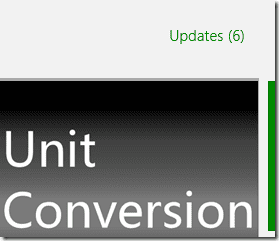
Magazinul Windows 8 va lista toate aplicațiile care necesită o actualizare și puteți pur și simplu să le selectați pe toate și să faceți clic pe butonul de actualizare. Toate aplicațiile selectate vor fi adăugate la coada de actualizare și procesate una după alta.
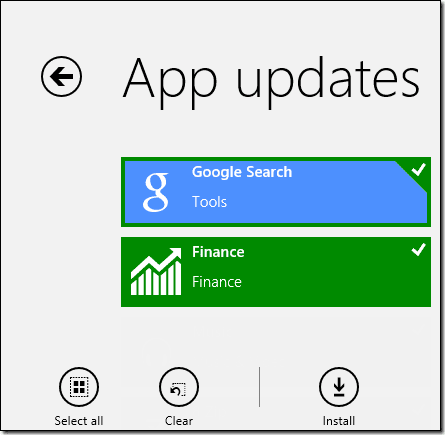
Instalarea aplicațiilor care sunt instalate pe alte dispozitive
Nu sunt sigur dacă știți, dar puteți configura până la cinci dispozitive folosind un singur cont Microsoft. Deci, asta înseamnă că puteți descărca și instala aplicațiile care sunt instalate pe un dispozitiv (inclusiv pe cele plătite) pe toate celelalte dispozitive configurate folosind același cont.
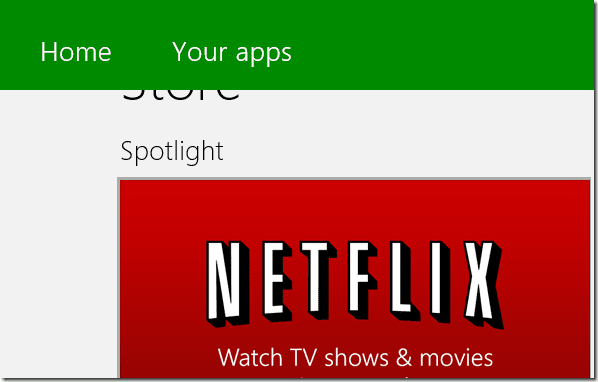
Pentru a vizualiza și instala aplicația de pe alt dispozitiv, apăsați tasta Windows+Z tasta rapidă și faceți clic pe Aplicațiile dvs buton. Aici selectați dispozitivul din care doriți să listați aplicațiile și instalați-le una câte una. Puteți instala aplicațiile pe care le-ați achiziționat pe alt dispozitiv fără a plăti nimic în plus.
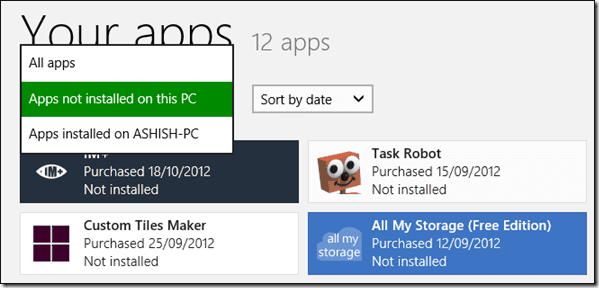
Cumpărarea de aplicații premium
Există doar câteva lucruri bune care sunt disponibile gratuit, pentru orice altceva există un Master Card... sau chiar o VISA. Deci, dacă doriți să achiziționați o aplicație cu plată, va trebui să furnizați informațiile de plată în Magazinul Windows. În Magazin, apăsați pe Windows+I tasta rapidă pentru a deschide Setările magazinului și selectați Contul tău.
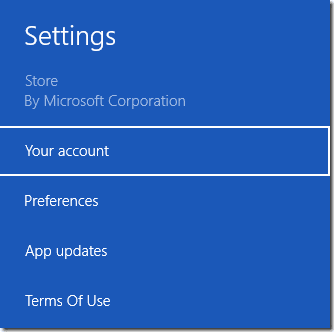
Aici vă puteți configura detaliile de plată și dacă doriți să vă autentificați înainte de a cumpăra o aplicație. Este recomandat să păstrați întotdeauna opțiunea de a cere parola activată în timp ce cumpărați aplicația.
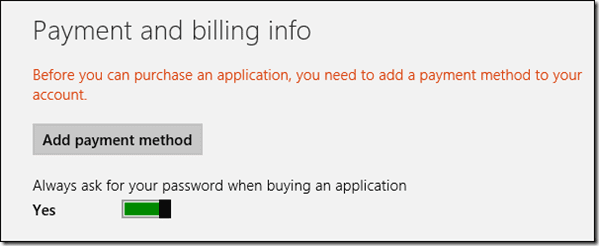
Acum puteți cumpăra și descărca orice aplicație plătită din Magazinul Windows.
Concluzie
Deci acestea au fost aproape toate elementele de bază despre accesarea magazinului Windows 8. Dacă aveți alte întrebări la care ați dori să vă răspund, lăsați un comentariu.
Ultima actualizare pe 03 februarie 2022
Articolul de mai sus poate conține link-uri afiliate care ajută la sprijinirea Guiding Tech. Cu toate acestea, nu afectează integritatea noastră editorială. Conținutul rămâne imparțial și autentic.